Linux系统的用户们可能会遇到这样的情况,对于某些文件,他们想要在另一个位置建立一个同步的链接,就像在Windows系统中通过双击快捷方式来运行程序一样。这就是我们今天要介绍的内容——Linux的ln命令。我们将详细解析这个命令的用法,并通过一些实际的例子来帮助大家更好地理解和掌握。如果你是一个Linux新手,或者你正在寻找一种更优雅的方式来管理你的文件和目录,那么这篇文章将是你的理想选择。
Linux ln命令详解
Linux ln命令的基本格式如下:
ln [options] [srcFile] [destFile]
其中,options是可选参数,而srcFile和destFile则是必需的。这些参数的具体含义如下:
-b:删除并覆盖已存在的链接。
-d:允许超级用户创建目录的硬链接。
-f:强制执行操作。
-i:交互模式,如果目标文件已存在,会提示用户是否覆盖。
-n:将符号链接视为普通目录。
-s:创建软链接(符号链接)。
-v:显示详细的处理过程。
此外,还有一些可选参数,如:
-S "字尾备份字符串"或--suffix=字尾备份字符串":用于设置备份字符串。
-V "备份方式"或--version-control=备份方式":用于设置版本控制方式。
--help:显示帮助信息。
--version:显示版本信息。
Linux ln命令的使用案例
1. 创建软链接
ln -s info.log info.log.link
ls -al info.log.link
如上所示,我们已经成功创建了一个指向info.log的软链接,名为info.log.link。
2. 链接失效
如果我们此时修改了info.log的文件名,比如将其改为info1.log:
mv info.log info1.log
ls -al info.log.link
如上所示,我们会发现原来的链接已经失效了。这是因为软链接实际上是一个指向原文件的路径,当我们改变原文件名时,软链接就会失效。
3. 创建硬链接
ln info.log info.log.ln
ls -al info.log info.log.ln
如上所示,我们创建了一个名为info.log.ln的硬链接,它与原文件info.log具有相同的内容和权限。但请注意,硬链接不能跨文件系统,也不能链接到目录。
4. 文件链接为另外目录中的相同名字的文件
ln info.log a4/info.log
如上所示,我们成功地将当前目录下的info.log文件链接到了目录a4中同名的文件中。这样,我们就可以方便地管理和访问这两个文件了。
5. 创建目录的软链接
ln -sv /test/a /test/a5/test_folder/a_link # 注意这里的目标目录必须是绝对路径,并且源目录中的任何改变都会同步反映到目标目录中。
如上所示,我们创建了一个指向目录/test/a5/test_folder/a_link的软链接。请注意,由于Linux的特性,我们不能为目录创建软链接,只能为文件创建软链接。
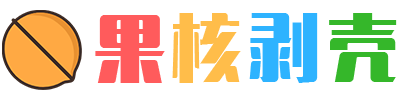
 微信扫一扫
微信扫一扫 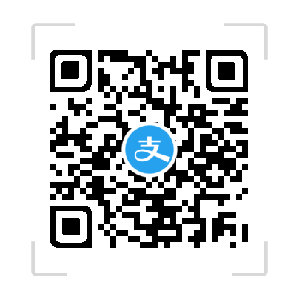 支付宝扫一扫
支付宝扫一扫 